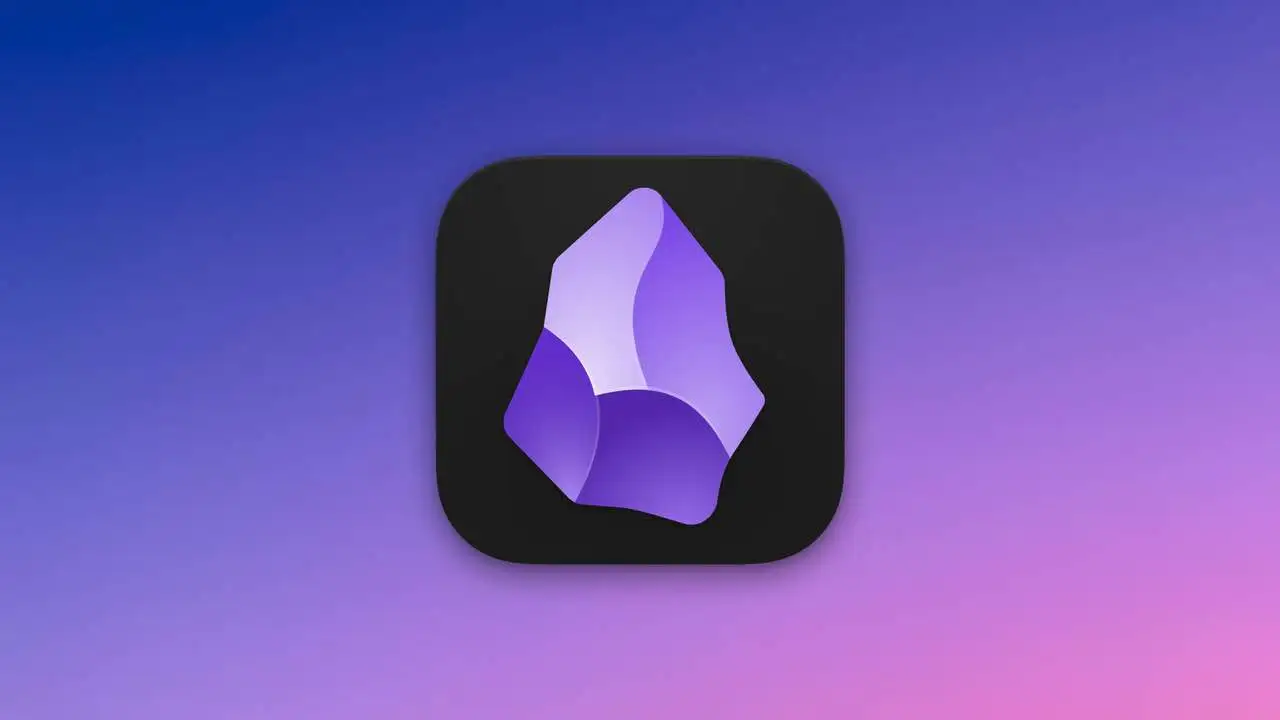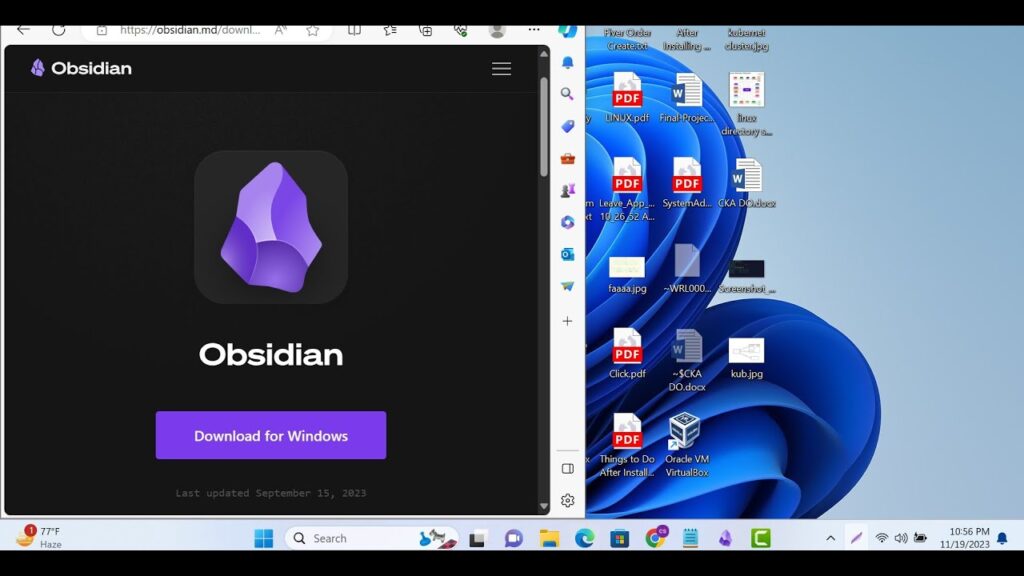
Si quieres disfrutar de todas las ventajas que nos ofrece el más popular software de toma de notas y gestión de conocimientos, has llegado al sitio correcto. En este post te explicamos cómo instalar Obsidian para Windows 11, paso a paso.
Estamos hablando de una de las mejores aplicaciones para tomar notas y organizar nuestras actividades. En realidad, lo que nos ofrece Obsidian es algo más que solo una herramienta para organización de tareas. Lo explicamos con mucho más detalle en nuestro post anterior: Qué es Obsidian y para qué sirve.
Hay que decir que Obsidian es un recurso cada vez más popular entre estudiantes e investigadores, que pueden tomar sus apuntes y organizar su información de forma interconectada. También es usado por escritores y creadores de contenido para organizar sus proyectos, así como por los desarrolladores de software, para documentar proyectos y escribir código.
Todos estos perfiles de usuarios hallan en Obsidian una herramienta más completa que otras aplicaciones de notas más simples, como por ejemplo Evernote, Google Keep o Light, por citar algunas de las más conocidas.
¿Qué es Obsidian?
Antes de instalar Obsidian en nuestro ordenador, no está de más repasar qué es exactamente este software y cuáles son las ventajas que nos proporciona. Se trata de una aplicación de gestión de notas y conocimiento personal. Una herramienta que nos va a ayudar a construir nuestra propia base de conocimientos interconectados mediante enlaces entre las notas que vamos agregando.
Esta característica especial de Obsidian ha hecho merecedor a este programa de recibir nombres como «wiki personal» o «mapa de conocimiento».
Ventajas de usar Obsidian
La lista de ventajas de usar Obsidian en nuestro PC con Windows 11 es tan larga como interesante. Estas son las más destacadas:
- Enlaces bidireccionales entre notas, la base para la creación de la red de conocimiento interconectada, que es la verdadera esencia de Obsidian. Los enlaces inversos (Backlinks) se generan de forma automática.
- Gráfico de conocimientos, el reflejo visual de lo anterior. Una forma muy práctica de ver la estructura de nuestro conocimiento y sus conexiones.
- Lenguaje Markdown nativo, fácil de leer y escribir.
- Diversidad de contenidos: imágenes, tablas, enlaces externos, fragmentos de código, etc.
- Almacenamiento local. Todo queda guardado en nuestro PC, lo cual redunda en una mayor seguridad.
- Posibilidades de personalización mediante plugins o complementos.
- Gestión offline. Obsidian funciona sin problemas aun sin conexión a internet.
- Sincronización (opcional) gracias al servicio de pago Obsidian Sync, que permite sincronizar nuestras notas en varios dispositivos.
Inconvenientes
Si bien es cierto que las ventajas de instalar Obsidian superan de largo a los inconvenientes, hay que señalar algunas debilidades a tener en cuenta. Básicamente, hay que destacar que, de entrada, no es una herramienta sencilla de manejar. La curva de aprendizaje es relativamente alta, especialmente para sus funciones avanzadas. Sin ir más lejos, para manejar esta herramienta es imprescindible aprender cómo usar Markdown.
Por otro lado, también hay que advertir a sus usuarios que esta no es una plataforma diseñada para la colaboración en equipo en tiempo real, como sí lo son por ejemplo Google Docs o Notion.
Instalar Obsidian en Windows 11
Ahora que ya sabemos todo lo que este software nos puede aportar, tanto en el ámbito personal como en el profesional, veamos cuáles son los pasos a seguir para poder manejarlo desde nuestro PC.
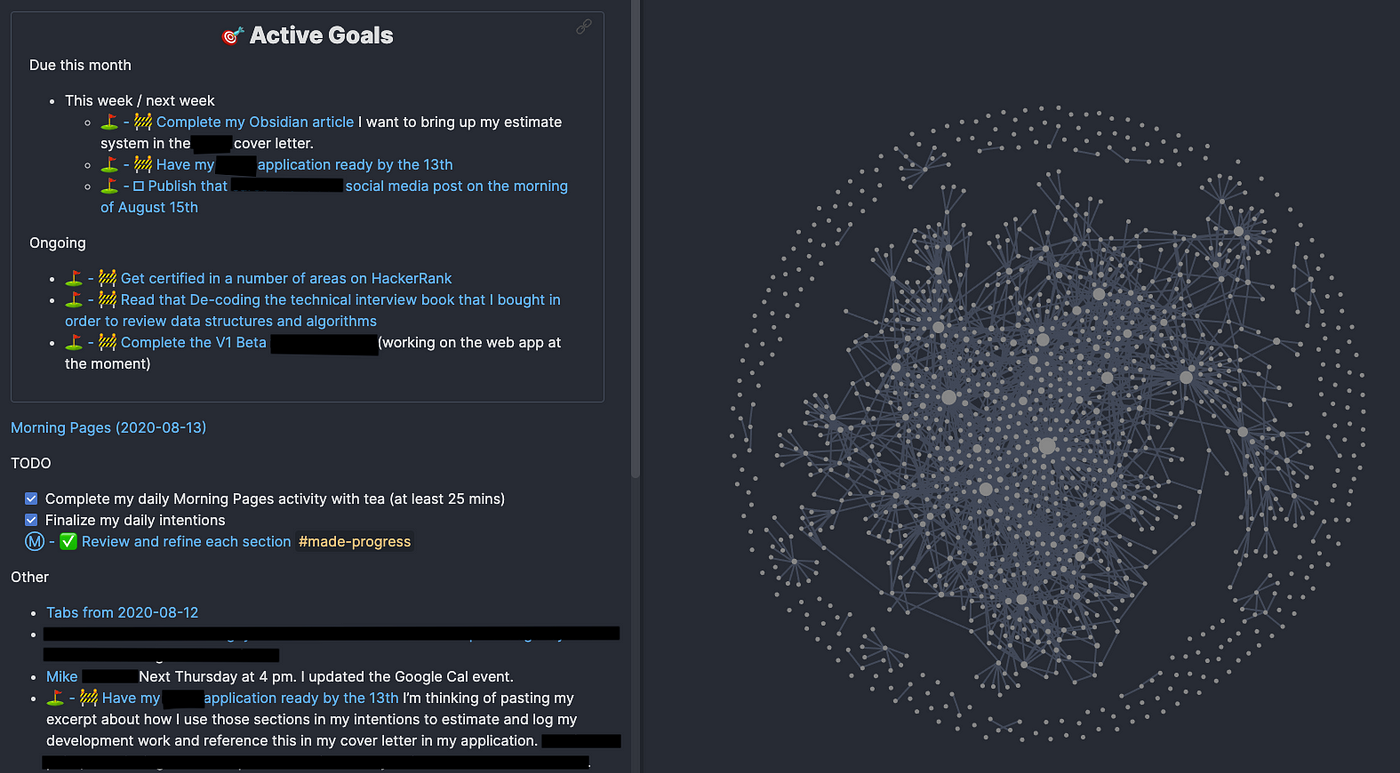
Lo primero que hay que hacer, obviamente, es proceder a su descarga. Esto lo podemos hacer fácilmente desde el sitio web oficial de Obsidian. Allí, en la página principal, simplemente hacemos clic en el botón «Download» (Descargar) y seleccionamos la opción para Windows. De este modo se descarga un archivo de instalación .exe para Windows 11.*
Una vez que hemos descargado el archivo, esto es lo que hay que hacer para instalar Obsidian:
- Primero vamos a la carpeta Descargas de nuestro equipo y hacemos doble clic en el archivo .exe. Al hacer esto se abre el asistente de instalación de Obsidian.
- Después debemos aceptar los términos y condiciones.
- A continuación elegimos la ubicación donde queremos instalar el programa.
- Para terminar hacemos clic en «Instalar».
Después de que se complete el proceso de instalación, es posible iniciar Obsidian haciendo clic en el botón «Finalizar» al terminar la instalación. Es aconsejable marcar la opción para iniciar Obsidian automáticamente. También es posible hacerlo buscando «Obsidian» en el menú de Inicio de Windows 11 para abrir la aplicación desde allí.
(*) Existen diversas opciones de descarga disponibles. La versión gratuita está pensada para usuarios particulares, mientras que la de pago (la cual cuesta cerca de $50 al año) está más orientada para profesionales y empresas.
Conclusiones
¿Vale la pena instalar Obsidian en Windows 11? Sin duda. Esta es una herramienta de gran valor a la hora de gestionar nuestro conocimiento personal. Nos puede resultar particularmente útil para trabajar con una gran cantidad de información interrelacionada, construir redes de ideas y mantener nuestra información siempre bien organizada.
Redactor especializado en temas de tecnología e internet con más de diez años de experiencia en diferentes medios digitales. He trabajado como editor y creador de contenidos para empresas de comercio electrónico, comunicación, marketing online y publicidad. También he escrito en webs de economía, finanzas y otros sectores. Mi trabajo es también mi pasión. Ahora, a través de mis artículos en Tecnobits, intento explorar todas las novedades y nuevas oportunidades que el mundo de la tecnología nos ofrece día a día para mejorar nuestras vidas.